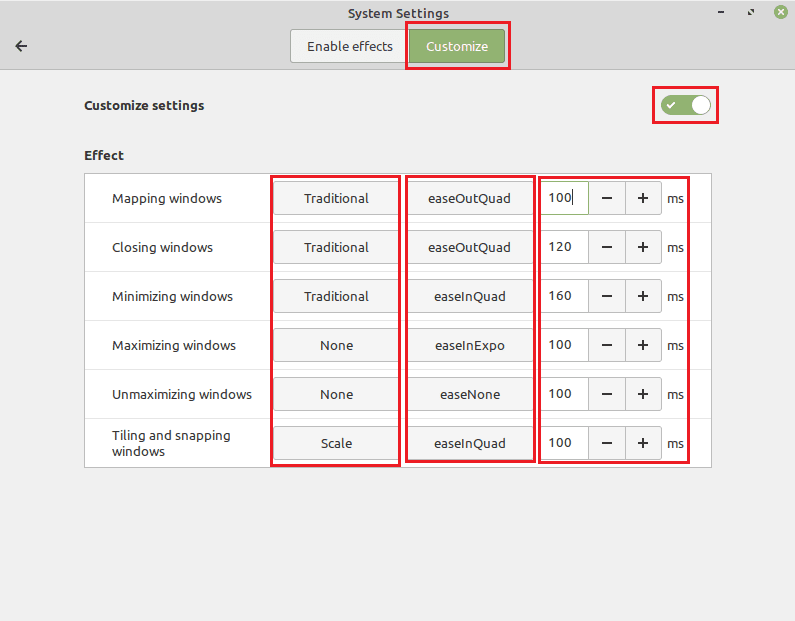Eden od mnogih razlogov, da se ljudje odločijo, da se odmaknejo od sistema Windows k Linuxu, je poskus vdihniti nekaj dodatne zmogljivosti staremu ali šibkemu računalniku. Linux je običajno lažji kot operacijski sistem kot Windows. Za sodoben računalnik z močno strojno opremo to ni opazne razlike, pri posebej starih računalnikih ali računalnikih s šibko strojno opremo pa je ta razlika lahko opazna.
Večina distribucij Linuxa ni zasnovana tako, da bi postregla z najšibkejšimi računalniki iz škatle, temveč je namenjena večini uporabnikov, ki želijo imeti nekaj dodatnih grafičnih funkcij. Na žalost so za najšibkejše sisteme ti grafični učinki lahko malo preveč, da bi lahko delovali nemoteno. V pomoč lahko te nastavitve izklopite, tako da vam ni treba skrbeti za izgubo zmogljivosti, jecljanje ali zamrznitev.
Za dostop do nastavitev za konfiguriranje ali onemogočanje teh učinkov v Linux Mint, morate pritisniti tipko Super, nato vnesti »Učinki« in pritisniti enter.
Nasvet: tipka »Super« je na splošno izraz, ki ga distribucije Linuxa uporabljajo za označevanje tipke »Windows« ali Apple »Command«. To se naredi, da bi se izognili kršitvi blagovnih znamk.
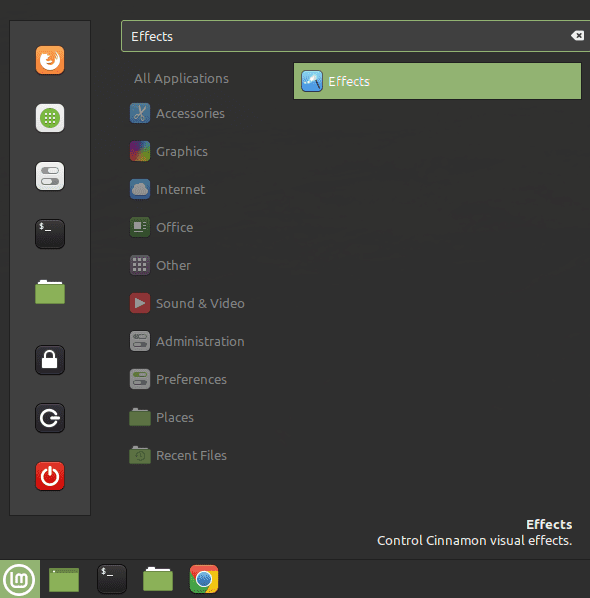
Na privzetem zavihku »Omogoči učinke« lahko katero koli ali vse učinke preklopite na »Izklop«, s čimer boste učinek takoj onemogočili. Onemogočanje teh animacij ne bo bistveno vplivalo na splošno učinkovitost, saj so ti učinki aktivni le nekaj časa. Vendar pa bi onemogočanje teh učinkov pripomoglo k zmanjšanju nekaterih upočasnitev in jecljanja, hkrati pa ne bi imelo prevelikega vizualnega vpliva.
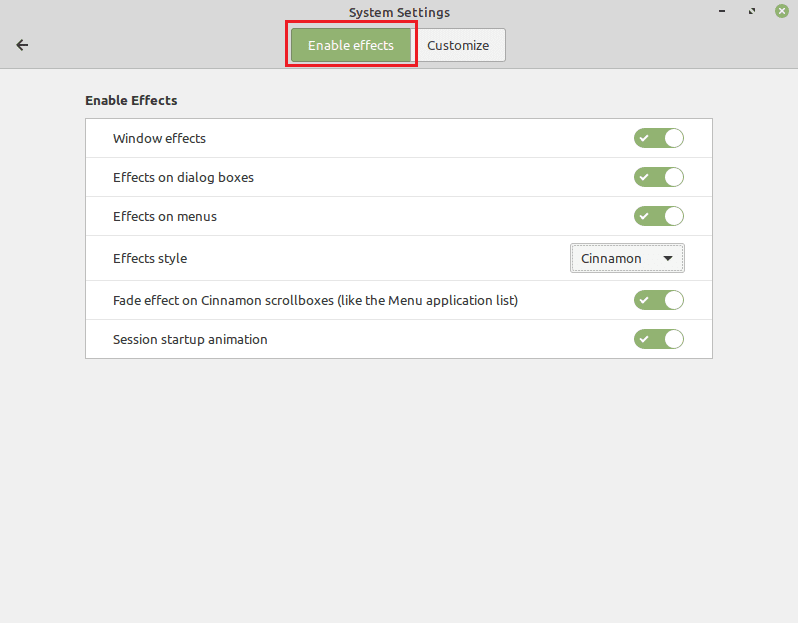
Če preklopite na zavihek »Prilagodi« in omogočite »Prilagodi nastavitve«, lahko konfigurirate številne učinke. Če kliknete na prvi stolpec, lahko izberete animacijo. Drugi vam omogoča, da izberete, kako animacija napreduje, medtem ko vam tretji stolpec omogoča konfiguriranje, kako dolgo traja animacija. Če izberete animacijo »Brez«, napredovanje »easeNone« in nastavite trajanje na 0 ms, lahko zmanjšate vpliv na zmogljivost teh animacij, ko se zgodijo.